장치 링크
-
기계적 인조 인간
-
아이폰
- 장치가 없습니까?
Spotify 계정이 잠기는 것은 우주의 거대한 계획에서 큰 문제가 아닐 수 있습니다. 그러나 조용히 아침 통근을 해야 하는 것은 하루를 시작하는 고무적인 방법이 아닙니다.

로그인 세부 정보를 잊어버렸거나 강력한 새 암호로 계정을 안전하게 유지하려는 경우 이 가이드가 도움이 될 것입니다.
Spotify 비밀번호를 변경하는 방법
현재 암호를 알고 있는 경우 계정 설정에서 쉽게 새 암호를 만들 수 있습니다. 그러나 계정에 액세스할 수 없는 경우 로그인 페이지에서 비밀번호를 재설정해야 합니다. PC나 휴대폰을 이용하여 비밀번호를 변경하거나 재설정할 수 있습니다. 선택한 플랫폼에서 아래 단계를 따르십시오.
iPhone에서 Spotify 비밀번호를 변경하는 방법
의 사용자 iOS 앱 스포티파이 현재 Spotify 비밀번호를 변경하려면 모바일 브라우저를 열어야 합니다. 불행히도 앱 자체는 이 옵션을 제공하지 않습니다.
- iPhone에서 브라우저를 열고 Spotify 웹사이트로 이동합니다.

- 오른쪽 상단 모서리에 있는 세 개의 가로선을 누릅니다.

- 선택하다 로그인.
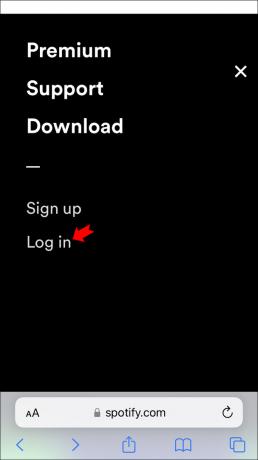
- 세부 정보를 입력하고 누르십시오. 로그인.

휴대전화가 자동으로 앱으로 리디렉션되면 브라우저로 돌아가서 다시 시도하세요. Spotify 앱을 열 것인지 묻는 팝업이 나타납니다. 수도꼭지 취소.
로그인하면 다음과 같이 비밀번호 설정에 액세스할 수 있습니다.
- 화면 오른쪽 상단에 있는 톱니바퀴 아이콘을 누릅니다.

- 누르다 계정 보기.
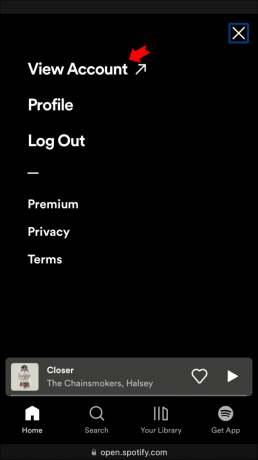
- 페이지 상단의 드롭다운 메뉴를 찾아 다음을 선택합니다. 비밀번호 변경.

새 암호를 만들려면 이전 암호를 입력해야 합니다.
Spotify 계정에 로그인할 수 없는 경우 비밀번호를 다르게 재설정해야 합니다. 마찬가지로 브라우저를 사용하여 다음을 수행합니다.
- 로 이동 스포티 파이 웹사이트로 이동하여 오른쪽 상단의 햄버거 메뉴를 탭합니다.

- 누르다 로그인.
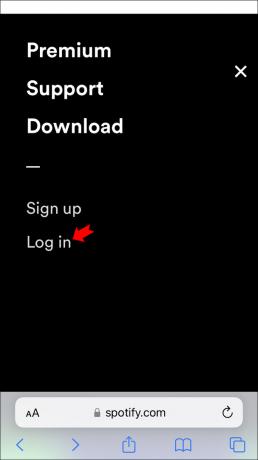
- 찾아보세요 비밀번호를 잊어 버렸습니까? 비밀번호 필드 아래 링크.

- 계정과 연결된 사용자 이름 또는 이메일 주소를 입력합니다.

- reCAPTCHA를 확인하고 클릭 보내다.

- 사서함으로 이동하여 이메일이 팝업될 때까지 기다립니다. 몇 초 안에 도착하지 않으면 스팸 폴더를 확인하십시오.

- 이메일에서 비밀번호 재설정 링크를 클릭하고 새 비밀번호를 입력합니다.

Android 기기에서 Spotify 비밀번호를 변경하는 방법
Android 기기에서 비밀번호를 변경하려면 브라우저 대신 Spotify를 열어야 합니다. 안드로이드 앱.
- 모바일 브라우저를 실행하고 스포티 파이 웹사이트.

- 오른쪽 상단 모서리에 있는 세 개의 가로선을 누릅니다.

- 수도꼭지 로그인.
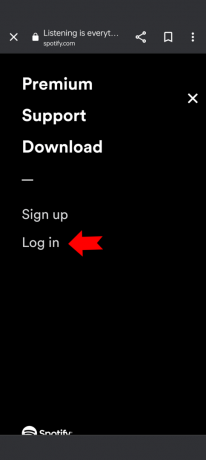
- 계정 세부 정보를 입력하고 누르십시오. 로그인 다시.
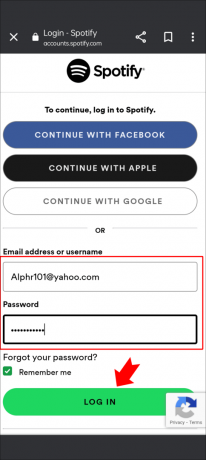
Spotify 앱을 열 것인지 묻는 팝업이 표시되면 브라우저를 그대로 유지해야 합니다.
로그인 후 다음 단계에 따라 현재 비밀번호를 변경하십시오.
- 화면 오른쪽 상단에 있는 톱니바퀴 아이콘을 누릅니다.

- 찾기 계정 개요 옵션.

- 로 전환 비밀번호 변경 상단의 드롭다운 메뉴를 사용하여 페이지를 엽니다.

- 필수 필드를 작성하여 새 비밀번호를 설정하십시오.
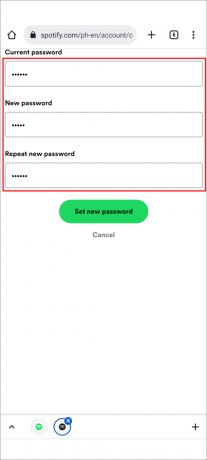
이렇게 비밀번호를 변경하려면 로그인을 해야 하므로 계정에 접속할 수 없을 때 다른 해결 방법이 필요합니다.
- 모바일 브라우저를 열고 Spotify 웹사이트로 이동합니다.
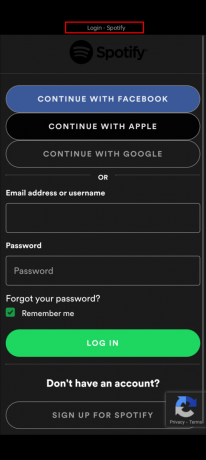
- 모서리에 있는 햄버거 메뉴를 누른 후 로그인.
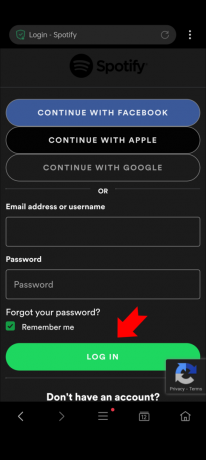
- 을 누릅니다 비밀번호를 잊어 버렸습니까? 비밀번호 필드 아래의 링크.
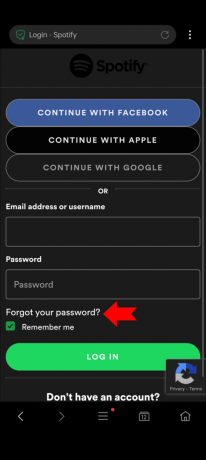
- 사용자 이름 또는 이메일 주소를 입력하고 reCAPTCHA를 확인해야 합니다.
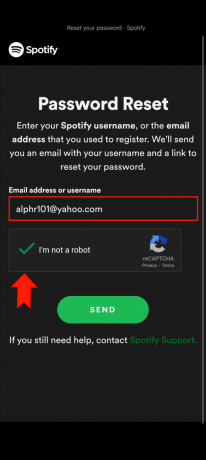
입력한 세부 정보가 정확하면 Spotify에서 재설정 링크가 포함된 이메일을 보냅니다. 곧 받지 못하면 스팸 폴더를 확인하십시오. 이메일에 있는 링크를 탭하여 새 비밀번호를 만들고 지침에 따라 변경을 완료합니다.
PC에서 Spotify 비밀번호를 변경하는 방법
웹 브라우저를 사용하여 PC에서 Spotify 비밀번호를 쉽게 변경할 수 있습니다. 방법은 다음과 같습니다.
- 로 이동 스포티 파이 홈페이지 클릭 로그인.
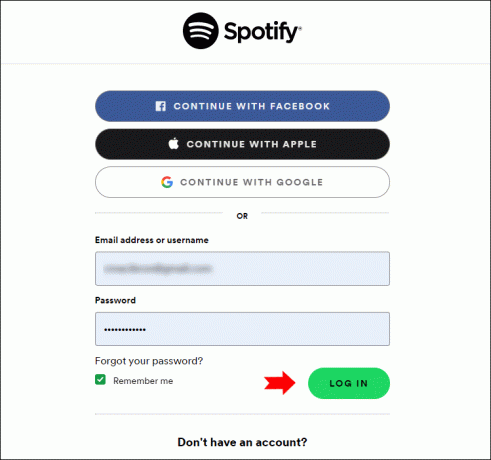
- 오른쪽 상단 모서리에 있는 프로필 아이콘을 클릭한 다음 계정 드롭다운에서.
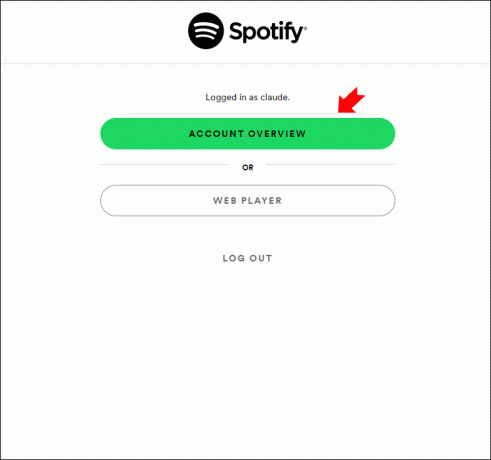
- 선택 비밀번호 변경 사이드 바에서 옵션.
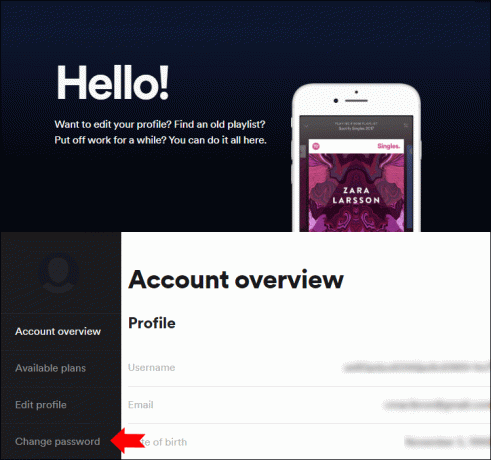
- 현재 비밀번호와 새 비밀번호를 입력하고 클릭 새 비밀번호 설정.
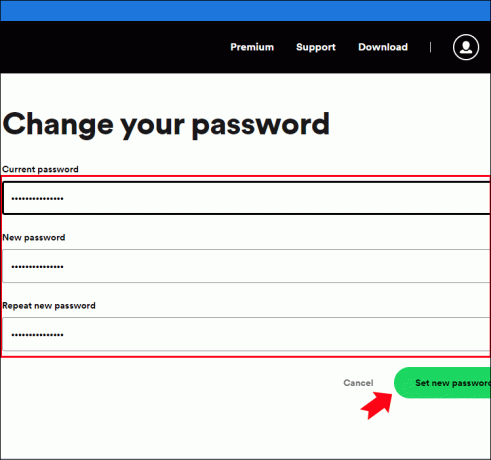
Spotify 계정에 액세스할 수 없으면 다음과 같이 비밀번호를 재설정하십시오.
- Spotify 웹사이트를 열고 클릭 로그인.
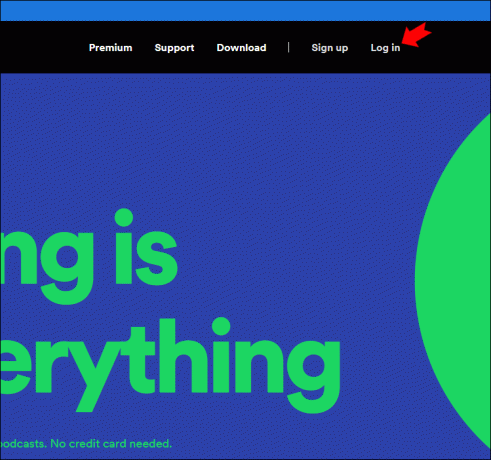
- 찾기 비밀번호를 잊어 버렸습니까? 링크.

- 사용자 이름 또는 이메일 주소를 입력하고 reCAPTCHA를 확인한 다음 누르십시오. 보내다.
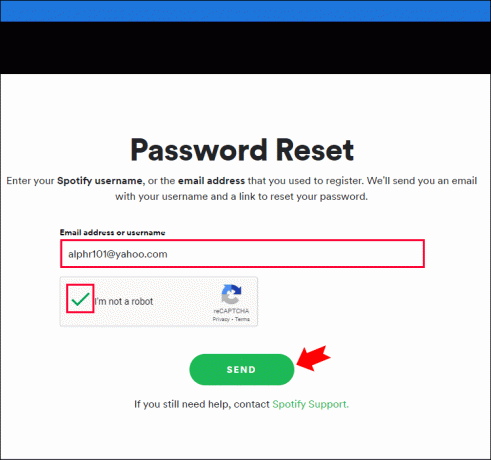
Spotify에서 비밀번호 재설정에 사용할 수 있는 링크를 보내드립니다. 이메일의 지침을 따르기만 하면 Spotify 계정에 즉시 다시 액세스할 수 있습니다.
Spotify 암호 변경이 작동하지 않음
비밀번호를 변경하는 것이 항상 버튼을 클릭하는 것만큼 쉬운 것은 아닙니다. 장애물에 부딪힌 경우 몇 가지 일반적인 원인과 문제를 해결하는 방법은 다음과 같습니다.
서비스 확인
Spotify에서 갑자기 로그아웃했는데 다시 로그인할 수 없는 것 같으면 본능적으로 비밀번호를 변경하는 것일 수 있습니다. 그 전에 서비스 전체 문제가 계정에 영향을 미칠 수 있는지 확인하세요.
Spotify의 Twitter 페이지를 방문하여 그들이 업데이트를 게시했는지 확인하거나 다음과 같은 사이트를 확인하십시오. 다운디텍터 다른 사용자가 동일한 문제를 겪고 있는지 확인합니다. 문제가 Spotify 측에 있는 경우 편히 앉아 문제가 해결될 때까지 기다리십시오.
다시 시도하십시오
위의 지침을 사용하여 비밀번호를 재설정하려고 했지만 그들이 보낸 링크가 작동하지 않거나 이메일을 전혀 받지 못한 경우 어떻게 합니까? 시스템에서 문제가 발생했을 수 있습니다. 새 재설정 링크를 요청하고 다시 시도하십시오.
다른 브라우저 사용
비밀번호 재설정 링크가 두 번째로 작동하지 않으면 브라우저와 관련된 문제일 수 있습니다. 이 경우 시도할 수 있는 몇 가지 트릭이 있습니다.
- 재설정 링크를 복사하여 다른 브라우저에 붙여넣습니다.
- 비공개/시크릿 창에서 재설정 링크를 엽니다.
- 브라우저 확장 프로그램, 특히 개인 정보 보호 확장 프로그램 및 광고 차단 프로그램을 끄고 재설정 링크를 다시 열어보십시오.
다른 이메일 시도
Spotify 비밀번호를 재설정하려면 사용자 이름 또는 이메일 주소를 입력해야 합니다. 하지만 입력한 이메일 주소가 해당 서비스와 연결되어 있지 않다고 앱에서 알려준다면 어떻게 해야 할까요? Spotify에 가입할 때 사용한 다른 이메일 주소를 입력해 보세요. 재설정 이메일이 전송되면 올바른 이메일을 찾았다는 것을 알 수 있습니다.
또한 Facebook, Google 또는 Apple 계정으로 Spotify에 가입할 수도 있습니다. 이러한 옵션 중 하나를 사용했는지 생각해 보십시오. 그렇다면 해당 로그인 정보를 사용해야 합니다.
연락처 지원
Spotify를 만든 이메일 계정에 더 이상 액세스할 수 없는 경우 비밀번호를 재설정할 방법이 없습니다. 그럼에도 불구하고 모든 것이 손실된 것은 아닙니다. Spotify 지원이 도움이 될 수 있습니다. SpotifyCares 페이지를 통해 지원을 요청하십시오. 트위터 또는 페이스북, 또는 그들에게 이메일을 보내 음악 라이브러리에 다시 액세스할 수 있습니다. 프리미엄 계정이 있는 경우 결제 정보를 통해 자신을 확인할 수 있습니다.
추가 FAQ
Spotify에서 비밀번호를 변경할 수 없는 이유는 무엇입니까?
Spotify 비밀번호를 재설정하려면 계정과 연결된 이메일 주소를 입력해야 합니다. Spotify에서 비밀번호 재설정 이메일을 보내지 않는다면 잘못된 주소를 입력한 것일 수 있습니다. 가지고 있는 다른 이메일 주소를 시도하고 다른 모든 방법이 실패하면 지원팀에 문의하십시오.
이메일을 받았지만 비밀번호를 재설정하는 데 여전히 문제가 있는 경우 위 섹션에서 작동하지 않는 비밀번호 변경에 대한 도움말을 참조하세요.
Spotify 비밀번호를 변경하면 모든 기기에서 로그아웃되나요?
비밀번호 변경은 계정을 보호하는 좋은 방법입니다. 그러나 모든 장치에서 자동으로 로그아웃되지 않을 수 있습니다. 승인되지 않은 사람이 귀하의 계정에 액세스할 수 없도록 하려면 비밀번호를 재설정한 후 장치에서 로그아웃하십시오. PC에서 수행하는 방법은 다음과 같습니다.
1. 로그인 스포티 파이 브라우저에서.
2. 프로필 아이콘을 클릭한 다음 계정. 그것은 당신을 당신의 계정 개요.
3. 페이지 하단으로 스크롤하여 찾으십시오. 모든 곳에서 로그아웃 버튼을 클릭합니다.
계속되는 음악
Spotify에 대한 액세스 권한을 잃으면 확실히 하루가 더 지루하게 느껴질 수 있습니다. 계정에 다시 로그인하여 음악 없이 하루를 더 버틸 필요가 없는지 확인하세요. 위에 설명된 단계에 따라 비밀번호를 재설정하거나 현재 비밀번호를 변경하여 계정 보안을 강화하세요.
Spotify 계정이 잠긴 적이 있습니까? 비밀번호를 재설정했습니까, 아니면 새로 시작해야 했습니까? 아래 의견란에 알려주십시오.




